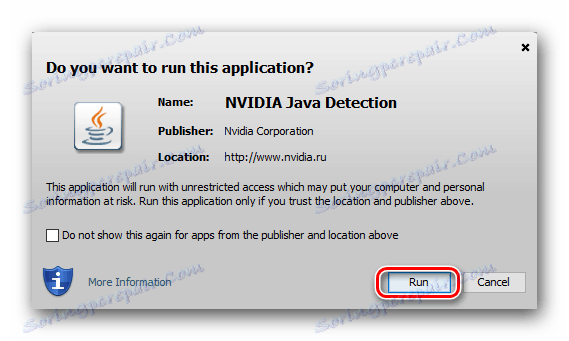Znajdź i zainstaluj sterowniki dla NVIDIA GeForce GT 430
NVIDIA GeForce GT 430 to dość stara, ale wciąż aktualna karta graficzna. Ze względu na rzadkość, wielu użytkowników zastanawia się, gdzie znaleźć i jak zainstalować niezbędne oprogramowanie do stabilnej pracy. Powiemy o tym w naszym dzisiejszym artykule.
Treść
Pobierz i zainstaluj sterownik dla GeForce GT 430
Istnieje kilka metod instalacji oprogramowania zapewniającego poprawne działanie karty graficznej NVIDIA i jej maksymalną wydajność. O każdym z nich, począwszy od tego, który oferuje producent, a skończywszy na udostępnieniu w samym systemie operacyjnym, zostanie omówiony poniżej.
Metoda 1: Oficjalna strona internetowa firmy NVIDIA
Przede wszystkim zwróćmy się do oficjalnej strony firmy NVIDIA, w której za pomocą kilku kliknięć można znaleźć sterowniki do dowolnej karty wideo obsługiwanej przez producenta.
Krok 1: Pobierz sterownik
Kliknij poniższy link:
- Po przejściu na stronę wyboru parametrów wyszukiwania wypełnij wszystkie pola zgodnie z charakterystyką karty wideo (musisz określić typ, serię i rodzinę) systemu operacyjnego zainstalowanego na komputerze i jego głębokości bitowej. Dodatkowo możesz wybrać preferowany język instalatora. W rezultacie powinieneś mieć dokładnie to, co pokazano na obrazku poniżej:
- Na wszelki wypadek sprawdź dokładnie podane informacje, a następnie kliknij przycisk "Szukaj" poniżej.
- Strona usługi zostanie zaktualizowana. Przejdź na kartę Obsługiwane produkty i znajdź swoją mapę na liście zgodnych urządzeń - GeForce GT 430.
- Na koniec, upewniając się, że informacje wprowadzone wcześniej są poprawne i wyszukiwanie jest skuteczne, kliknij przycisk "Pobierz teraz" .
- Ostatnią rzeczą, którą musisz zrobić, to przeczytać warunki umowy licencyjnej (opcjonalnie) i kliknąć przycisk Zaakceptuj i pobierz poniżej.
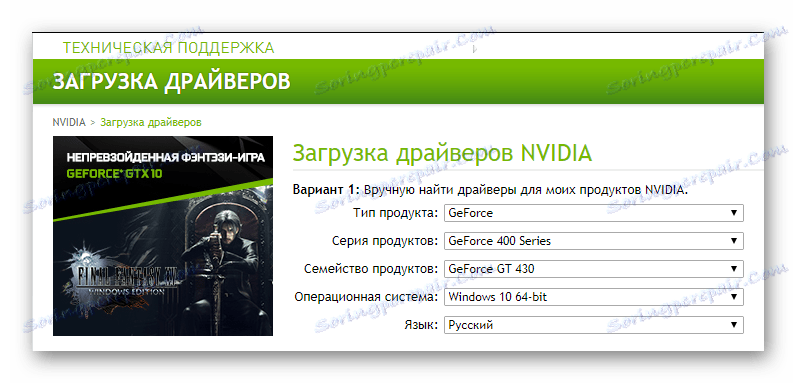
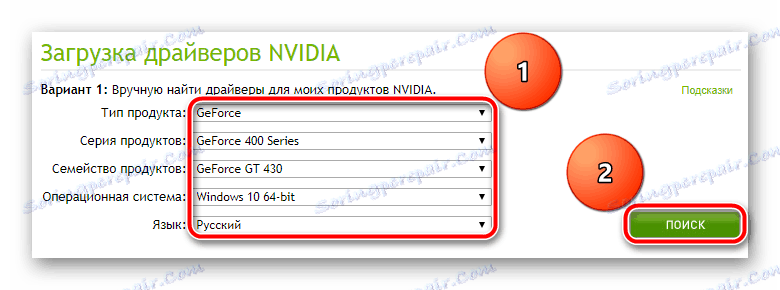
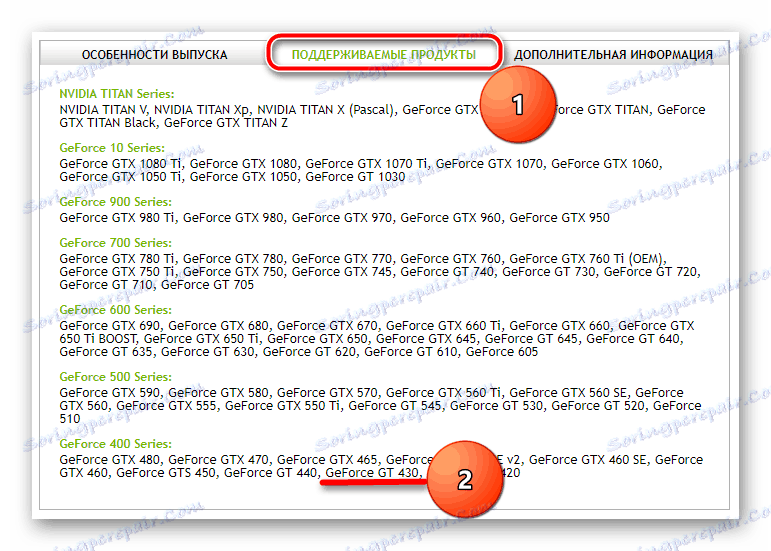
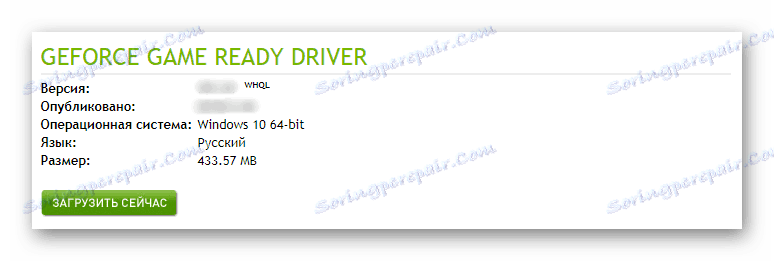

Rozpocznie się pobieranie pliku wykonywalnego na komputer. Po pobraniu możesz przystąpić do instalacji oprogramowania.
Krok 2: Instalowanie sterownika
Z obszaru pobierania przeglądarki lub folderu, do którego pobrano plik instalatora, uruchom go, klikając dwukrotnie lewym przyciskiem myszy.
- Po krótkim procesie inicjalizacji pojawi się okno NVIDIA Installer. Zawiera ścieżkę do katalogu, w którym zostaną rozpakowane składniki programu. Jeśli chcesz, możesz to zmienić, ale zalecamy zachowanie wartości domyślnej. Kliknij "OK", aby kontynuować.
- Sterownik rozpocznie rozpakowywanie, które można obserwować w małym oknie ze skalą procentową napełniania.
- Kolejny etap - "Sprawdzanie kompatybilności systemu" zajmuje również trochę czasu.
- Po zakończeniu skanowania systemu operacyjnego i karty graficznej w celu uzyskania zgodności zapoznaj się z treścią umowy licencyjnej i jej warunkami. Po wykonaniu tej czynności kliknij "Zaakceptuj, kontynuuj".
- Teraz powinieneś zdecydować o parametrach instalacji sterownika i związanego z nim oprogramowania. Express oznacza, że niezbędne oprogramowanie zostanie zainstalowane automatycznie. "Niestandardowy" pozwala niezależnie określić, które składniki oprogramowania zostaną zainstalowane w systemie. Rozważ drugą opcję, ponieważ pierwsza nie wymaga interwencji użytkownika.
- Klikając przycisk "Dalej" , możesz wybrać aplikacje, które zostaną zainstalowane. Naprzeciwko "Graphic Driver" należy po przeciwnej stronie "NVIDIA GeForce Experience" - bardzo pożądane, ponieważ program ten jest niezbędny do znajdowania i instalowania aktualizacji. Za pomocą trzeciego elementu na liście postępuj według własnego uznania. W tym samym przypadku, jeśli planujesz zainstalować sterowniki i dodatkowe oprogramowanie, jak mówią, od zera, zaznacz pole "Uruchom czystą instalację" poniżej. Decydując się na wybór, kliknij "Dalej", aby przejść do instalacji.
- Rozpocznie się instalacja sterownika i oprogramowania, które wybrałeś. W tym czasie ekran komputera wyłączy się kilka razy i ponownie się włączy. Jest to normalne, ale zalecamy, aby w tym czasie nie wykonywać żadnych zadań na komputerze.
- Po zakończeniu pierwszego etapu instalacji konieczne będzie ponowne uruchomienie. Zostanie to zaznaczone w odpowiednim powiadomieniu. Nie zapomnij zamknąć wszystkich aktywnych programów i zapisać dokumenty, z którymi pracujesz. Po wykonaniu tej czynności kliknij "Uruchom ponownie teraz" lub poczekaj, aż automatyczne ponowne uruchomienie nastąpi po 60 sekundach.
- Komputer uruchomi się ponownie, a po jego uruchomieniu instalacja sterownika będzie kontynuowana. Po zakończeniu procesu pojawi się mały raport w oknie Kreatora instalacji. Teraz możesz bezpiecznie kliknąć przycisk "Zamknij" .
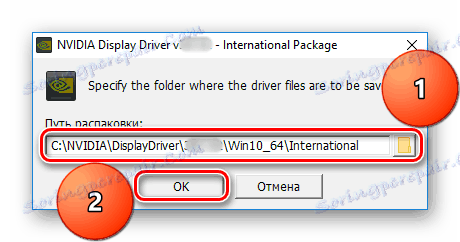
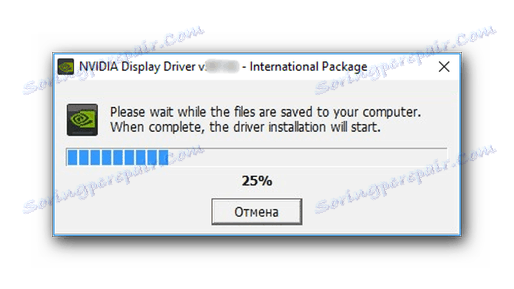
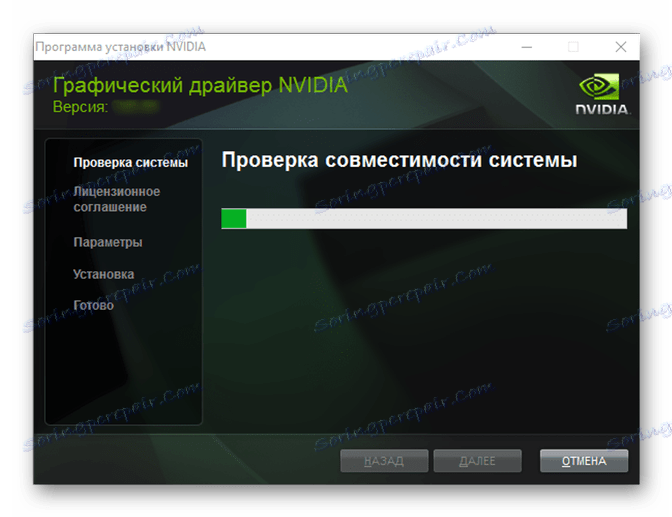
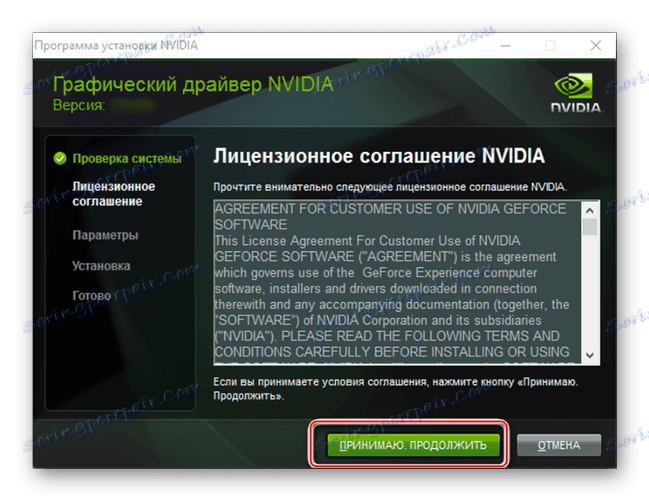
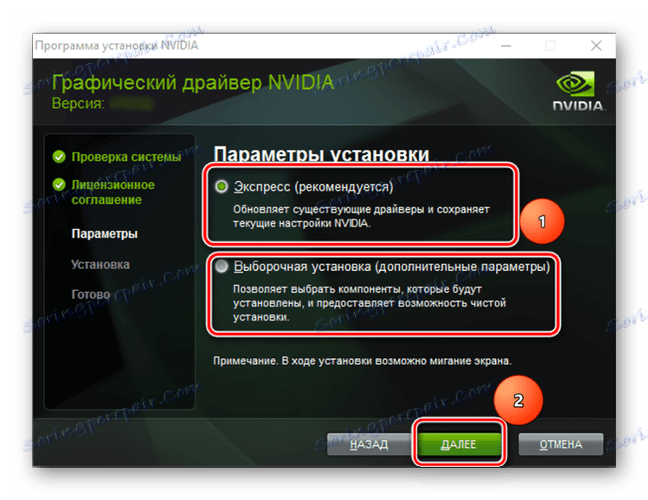
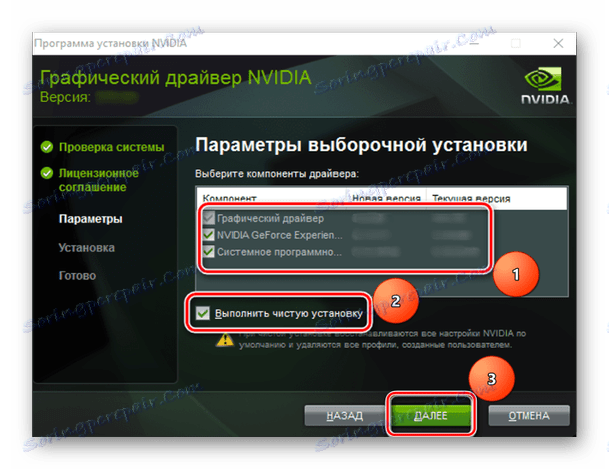
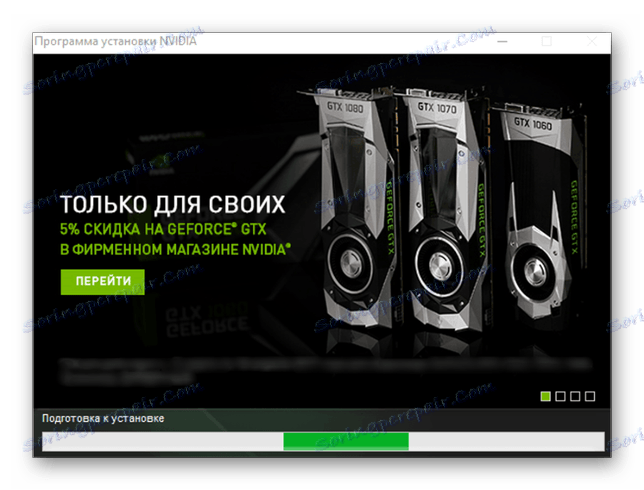
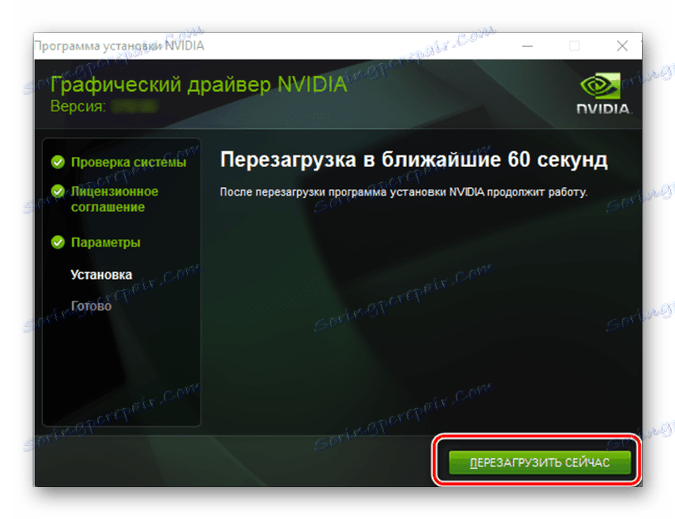
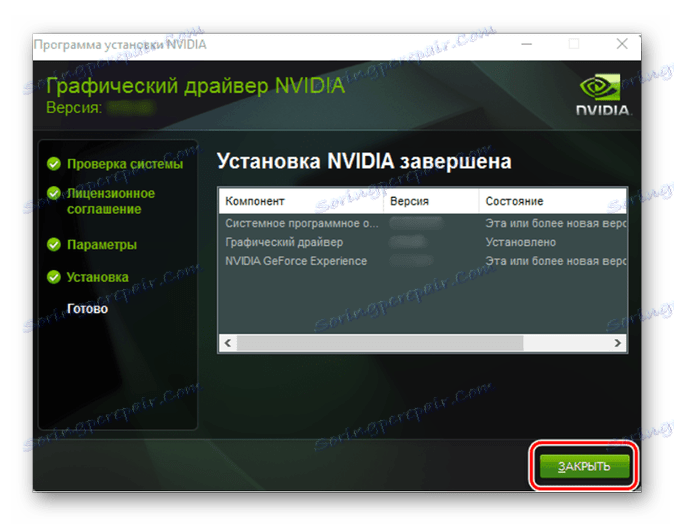
Gratulujemy, sterownik wideo NVIDIA GeForce GT 430 został pomyślnie zainstalowany. Jeśli napotkasz jakiekolwiek problemy podczas wykonywania tej metody lub po prostu uznasz to za zbyt skomplikowane, zalecamy przeczytanie dalszych instrukcji.
Zobacz także: Rozwiązywanie problemów z instalacją sterownika NVIDIA
Metoda 2: Usługa online NVIDIA
W poprzedniej metodzie zaproponowano ręczne wybranie wszystkich parametrów karty graficznej i systemu operacyjnego. Jeśli nie chcesz tego zrobić, boisz się popełnić błąd przy wejściu lub po prostu nie wiesz, czy wiesz, która karta wideo jest zainstalowana na Twoim komputerze, możesz skorzystać z usług skanera online oferowanego na oficjalnej stronie internetowej firmy deweloperskiej.
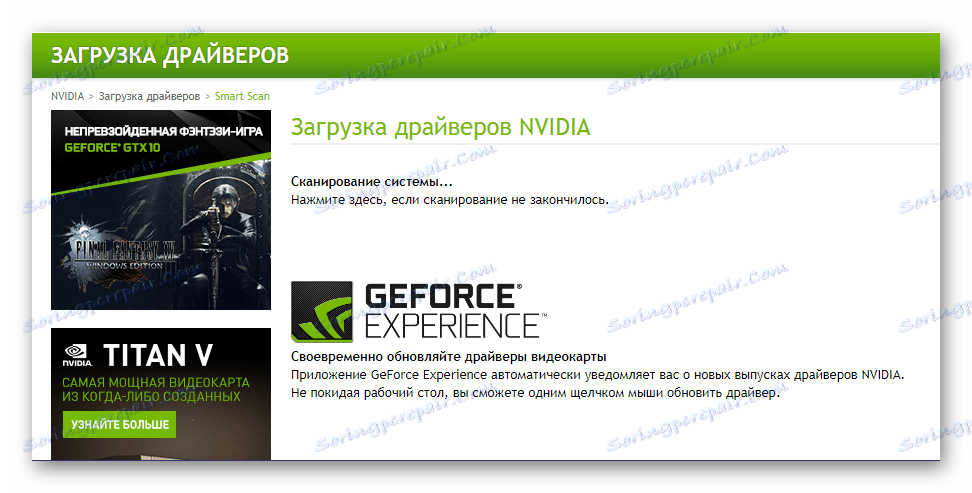
Zalecamy w tym przypadku rezygnację z korzystania z przeglądarek opartych na silniku Chromium (w tym Google chrome ). Każde inne oprogramowanie, w tym standardowe Microsoft Windows Edge lub Internet Explorer, zrobi.
- Po kliknięciu powyższego łącza rozpocznie się automatyczne sprawdzenie systemu i karty graficznej. Dalsze działania mogą się rozwijać w jednym z dwóch scenariuszy:
- Jeśli masz zainstalowaną aktualną wersję na swoim komputerze Java W wyskakującym okienku, daj zezwolenie na uruchomienie go, klikając przycisk "Uruchom" .
- Jeśli komponenty oprogramowania Java nie są zainstalowane, pojawi się komunikat pokazany na poniższym zrzucie ekranu. W takim przypadku musisz pobrać i zainstalować to oprogramowanie. Porozmawiamy o tym nieco później, ale na razie rozważmy kolejne kroki w przypadku udanego skanowania systemu operacyjnego.
![Powiadomienie o uruchomieniu Java]()
- Po zakończeniu weryfikacji serwis internetowy NVIDIA automatycznie określi serię i model twojej karty graficznej. Ponadto rozpoznaje wersję i zgodność systemu operacyjnego, oszczędzając w ten sposób przed niepotrzebnymi działaniami.
Jeśli chcesz, przeczytaj informacje na stronie pobierania, a następnie kliknij przycisk Pobierz .
- Zgadzając się z warunkami licencji, pobierz plik instalatora na swój komputer. Wykonaj czynności opisane w kroku 2 poprzedniej metody.
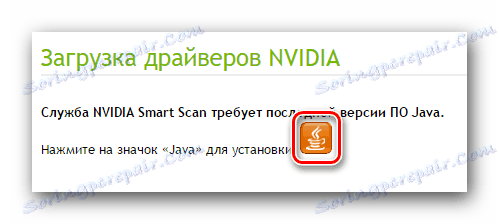
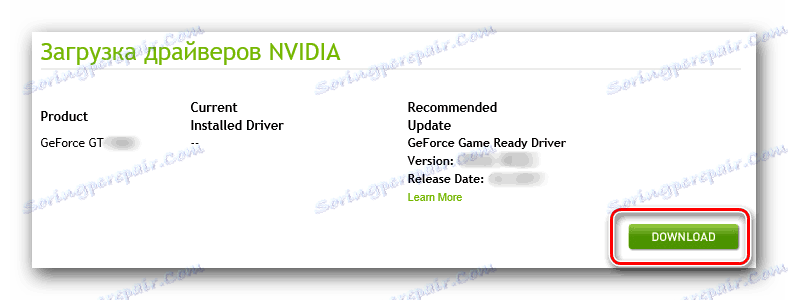
Zaletą tej metody jest to, że nie wymaga żadnych działań ze strony użytkownika, z wyjątkiem banalnego łączenia. Reszta odbywa się automatycznie. Jedyny możliwy problem to brak komponentów Java na komputerze, które są niezbędne do skanowania systemu operacyjnego. Powiemy Ci, jak zainstalować to oprogramowanie.
- W oknie z powiadomieniem o potrzebie instalacji Java, kliknij małe logo przycisku.
- Ta czynność przekieruje Cię na oficjalną stronę internetową, na której będziesz musiał kliknąć przycisk Pobierz Java za darmo .
- Pozostaje tylko potwierdzić twoje intencje, dla których wystarczy kliknąć przycisk "Zgadzam się i rozpocznij bezpłatne pobieranie". Możesz potrzebować dodatkowego potwierdzenia pobrania.
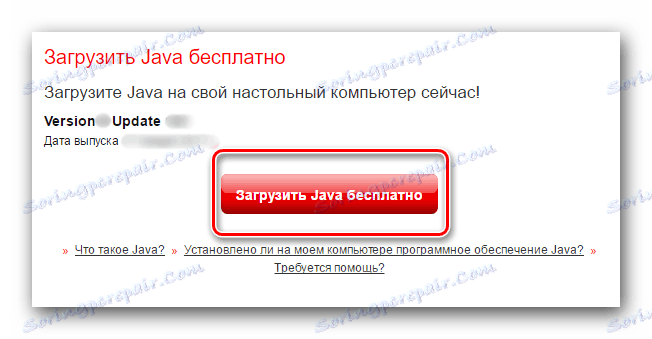
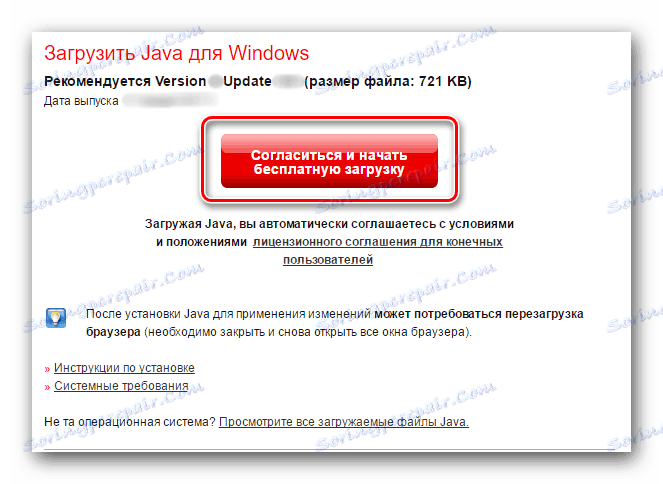
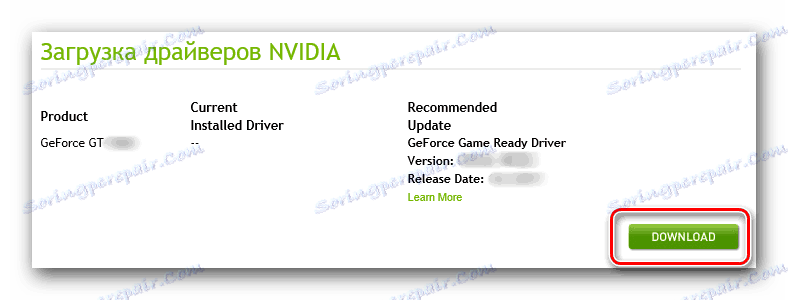
Po pobraniu pliku instalacyjnego Java na komputer dwukrotnie kliknij i zainstaluj go w taki sam sposób, jak każdy inny program. Powtórz kroki od 1 do 3 powyżej, aby przeskanować system i zainstalować sterowniki GeForce GT 430.
Metoda 3: Aplikacja korporacyjna
Opisane powyżej metody pozwalają zainstalować w systemie nie tylko sterownik danej karty graficznej, ale także własne oprogramowanie - NVIDIA GeForce Experience . To oprogramowanie umożliwia elastyczną konfigurację i zmianę parametrów adaptera, dodatkowo umożliwia monitorowanie ważności sterowników i ich automatyczną aktualizację w miarę pojawiania się nowych wersji. Na naszej stronie internetowej znajduje się szczegółowy materiał na temat korzystania z tego programu, a po jego przeczytaniu można dowiedzieć się, jak zaktualizować oprogramowanie GeForce GT 430.
Więcej szczegółów: Aktualizacja sterowników kart graficznych w NVIDIA GeForce Experience
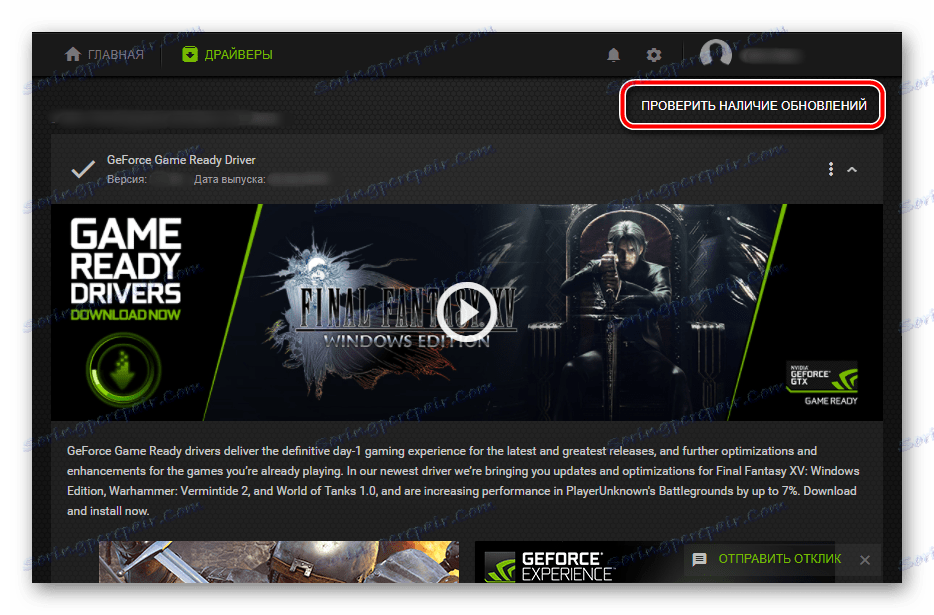
Metoda 4: Specjalistyczne oprogramowanie
Oprócz zastrzeżonych aplikacji wytwarzanych przez producentów komponentów sprzętowych komputerów PC, istnieje wiele programów o znacznie szerszej funkcjonalności. To oprogramowanie pozwala sprawdzić przydatność i dostępność sterowników wszystkich żelaznych komponentów zainstalowanych w komputerze lub laptopie, a następnie pobrać i zainstalować je w systemie. Większość przedstawicieli tego segmentu oprogramowania pracuje w trybie automatycznym, są oni wyposażeni w szereg przydatnych funkcji i nie wymagają specjalnych umiejętności od użytkownika. Możesz wyświetlić ich listę na naszej stronie internetowej.
Więcej szczegółów: Specjalistyczne aplikacje do wyszukiwania i instalowania sterowników
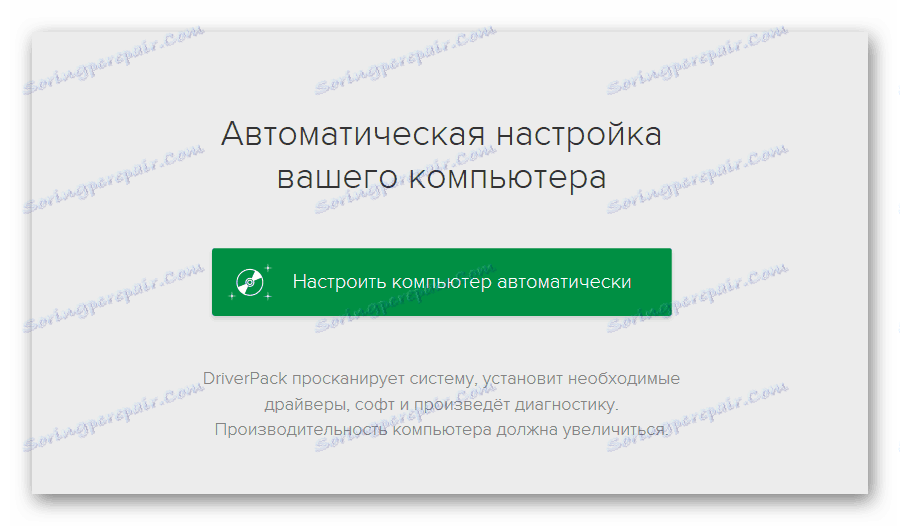
Wśród obfitości takich programów najpopularniejsza jest Rozwiązanie Driverpack , wyposażony w najobszerniejszą i regularnie aktualizowaną bazę komponentów oprogramowania. Całkiem gorszy od niej Drivermax , ale w przypadku karty graficznej NVIDIA GeForce GT 430 wystarcza jej funkcjonalność. Instrukcje dotyczące korzystania z aplikacji znajdują się pod linkiem poniżej.
Więcej szczegółów: Aktualizowanie i instalowanie sterowników za pomocą DriverMax
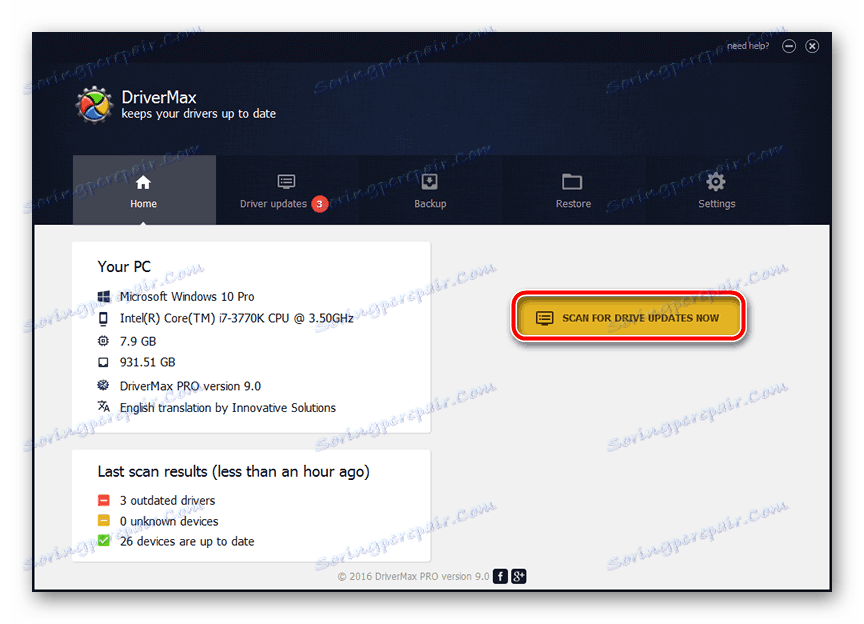
Metoda 5: Identyfikator sprzętu
Nie wszyscy użytkownicy wiedzą, że każde urządzenie zainstalowane na komputerze stacjonarnym lub laptopie ma unikalny numer. Jest to identyfikator podany przez producenta do identyfikacji sprzętu w systemie operacyjnym. Znając wartość tego identyfikatora, możesz łatwo znaleźć potrzebne oprogramowanie. Oto identyfikator karty graficznej GeForce GT 430:
PCIVEN_10DE&DEV_0DE1&SUBSYS_14303842
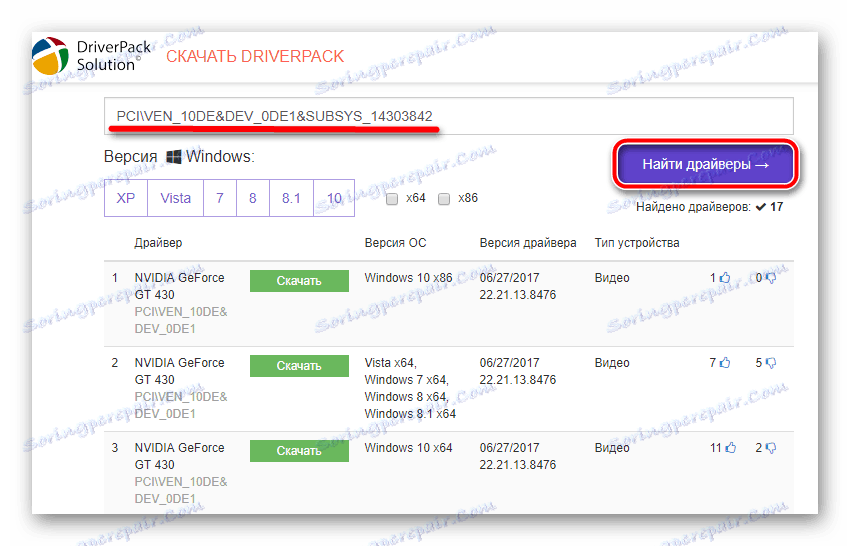
Po prostu skopiuj tę wartość i wklej ją w polu wyszukiwania w witrynie, która umożliwia wyszukiwanie sterowników według identyfikatora. Wcześniej ten temat był szczegółowo sprawdzany na naszej stronie, dlatego zalecamy zapoznanie się z nim.
Więcej szczegółów: Wyszukaj sterowniki według identyfikatora sprzętu
Wskazówka: jeśli dana witryna nie może zidentyfikować urządzenia według powyższej wartości, po prostu wpisz je w wyszukiwarce (na przykład w Google). Jednym z pierwszych wydanych zasobów sieciowych będzie ten, w którym można pobrać najnowsze sterowniki.
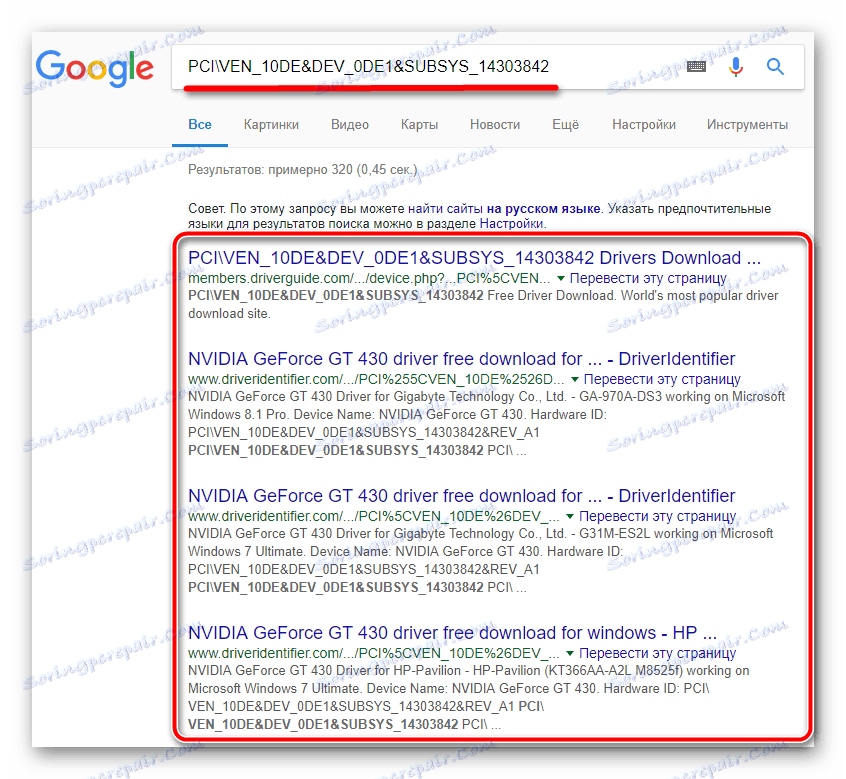
Metoda 6: Windows "Menedżer urządzeń"
Ostatnią opcją wyszukiwania oprogramowania wymaganego dla danej karty wideo, o której chciałbym mówić, jest użycie wyłącznie narzędzi systemowych. Oznacza to, że nie musisz odwiedzać żadnych zasobów sieciowych, pobierać i instalować dodatkowych programów. W sekcji Windows o nazwie "Menedżer urządzeń" można przeprowadzić automatyczną aktualizację lub zainstalować brakujący sterownik.
Jak to zrobić zostało już opisane na naszej stronie internetowej, link do odpowiedniego artykułu znajduje się poniżej. Jedynym zastrzeżeniem, które należy wziąć pod uwagę przy uzyskiwaniu dostępu do tej metody, jest to, że oprogramowanie NVIDIA GeForce Experience może nie zostać zainstalowane w systemie.
Więcej szczegółów: Używanie Menedżera urządzeń do aktualizacji i instalowania sterowników
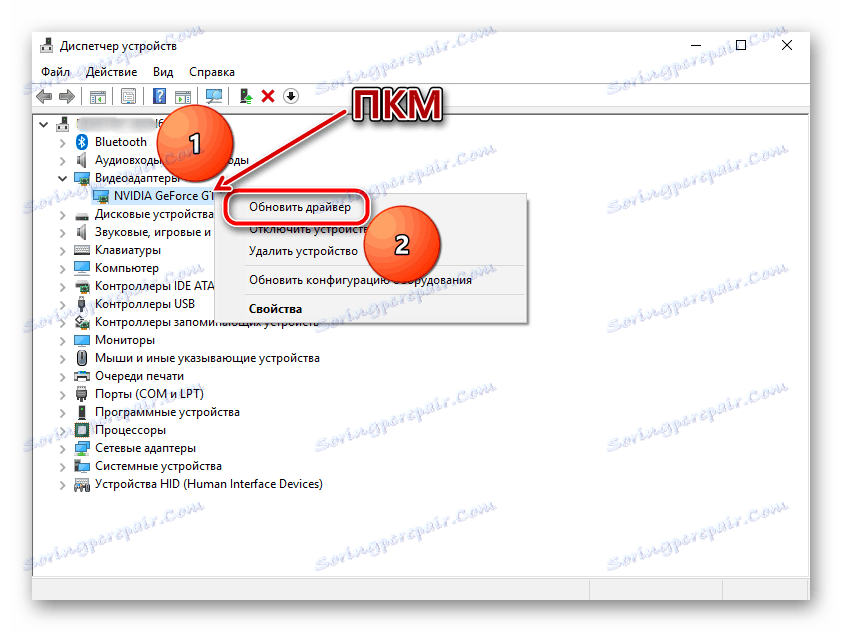
Wniosek
To wszystko. Jak wynika z powyższego, istnieje sporo opcji znajdowania i instalowania komponentów oprogramowania wymaganych do działania karty NVIDIA GeForce GT 430. Dlatego każdy użytkownik będzie mógł wybrać najbardziej odpowiedni i najwygodniejszy dla nich.